Opplever du Windows-installasjonsfeil der harddisken ikke gjenkjennes og ikke vet hvordan du skal fikse det? Sjekk ut disse raske løsningene i artikkelen nedenfor!
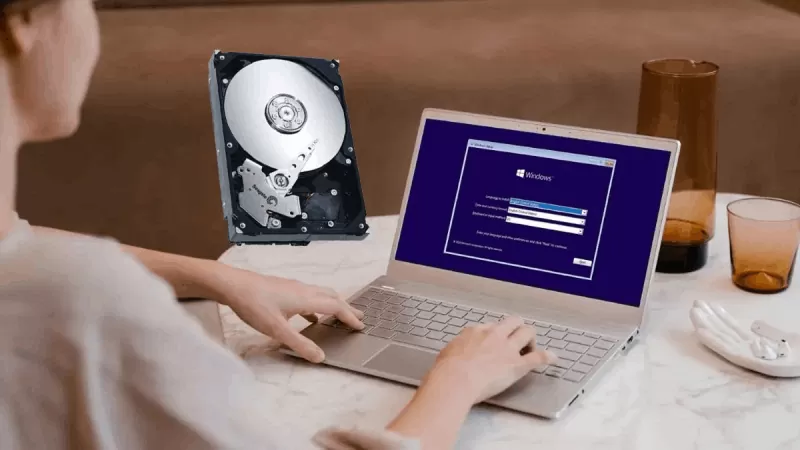 |
Feilen der Windows 11 eller Windows 10 ikke gjenkjenner harddisken er et vanlig problem som forårsaker hodebry for mange databrukere hver gang de installerer et nytt operativsystem. Når du støter på denne situasjonen, vennligst følg disse trinnene:
Trinn 1: Last ned SATA-driveren som en *.inf-fil fra nettstedet til Intel Rapid Storage Technology (Intel RST) på følgende lenke: https://downloadcenter.intel.com/product/55005/Intel-Rapid-Storage-Technology-Intel-RST
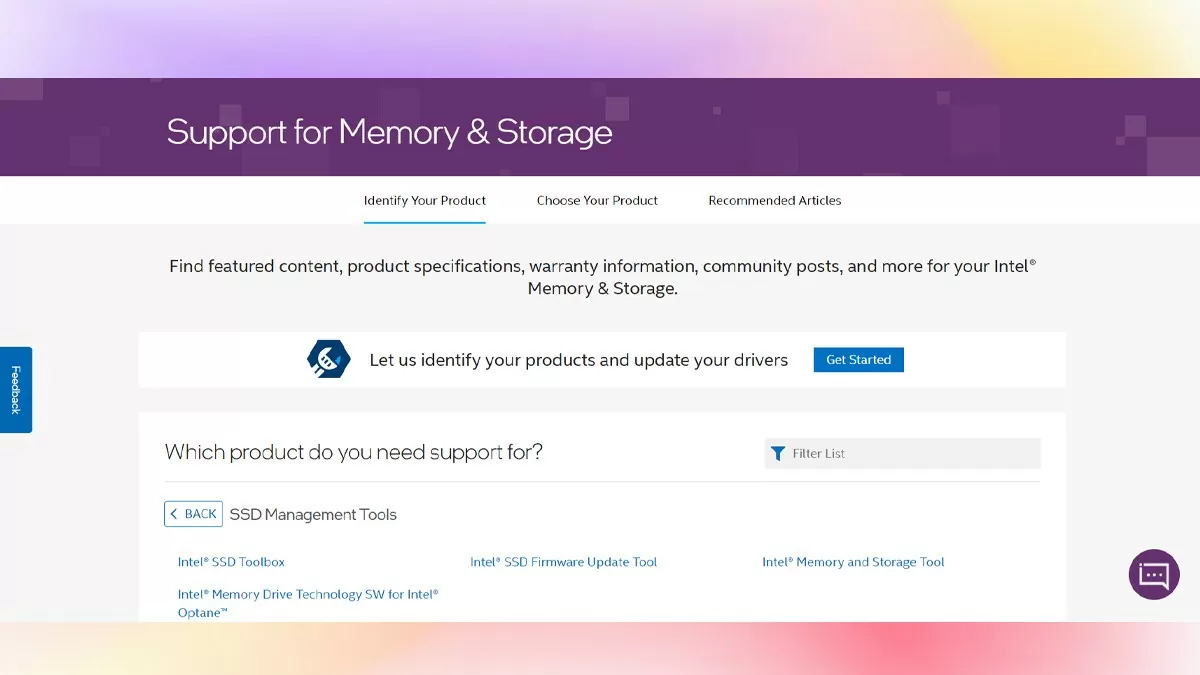 |
| Instruksjoner for hvordan du fikser Windows-installasjonsfeilen der harddisken ikke gjenkjennes. |
Trinn 2: Kopier driveren til en USB-stasjon eller harddisk for bruk under Windows-installasjonen. Merk at denne driveren har to versjoner: 32-bit og 64-bit, så sørg for å velge versjonen som er kompatibel med datamaskinens operativsystem.
Trinn 3: Når du installerer Windows og støter på et problem der harddisken ikke gjenkjennes, vil du se et vindu som det nedenfor. Her må du velge «Last inn driver». Deretter, i det nye vinduet som åpnes, kan du velge «Avbryt» for å hoppe over denne prosessen.
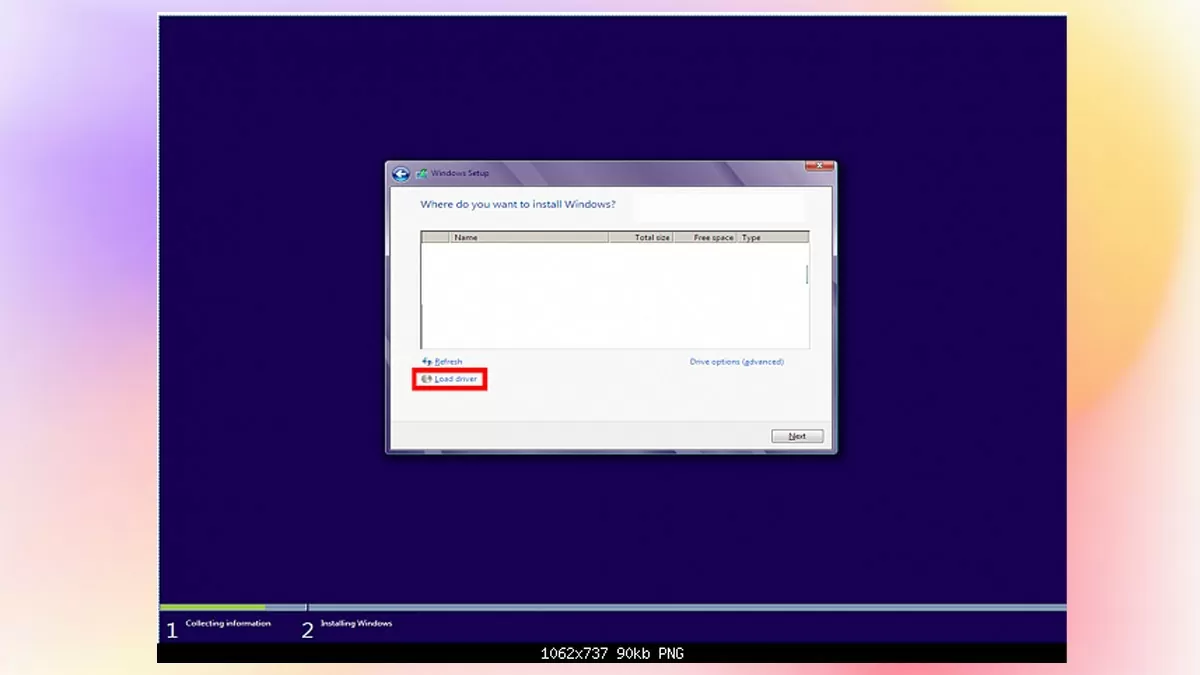 |
| Instruksjoner for hvordan du fikser Windows-installasjonsfeilen der harddisken ikke gjenkjennes. |
Trinn 4: Klikk på «Bla gjennom», velg deretter mappen der du lagret SATA-driveren i trinn 2, og klikk til slutt på «OK» i begge vinduene som vises.
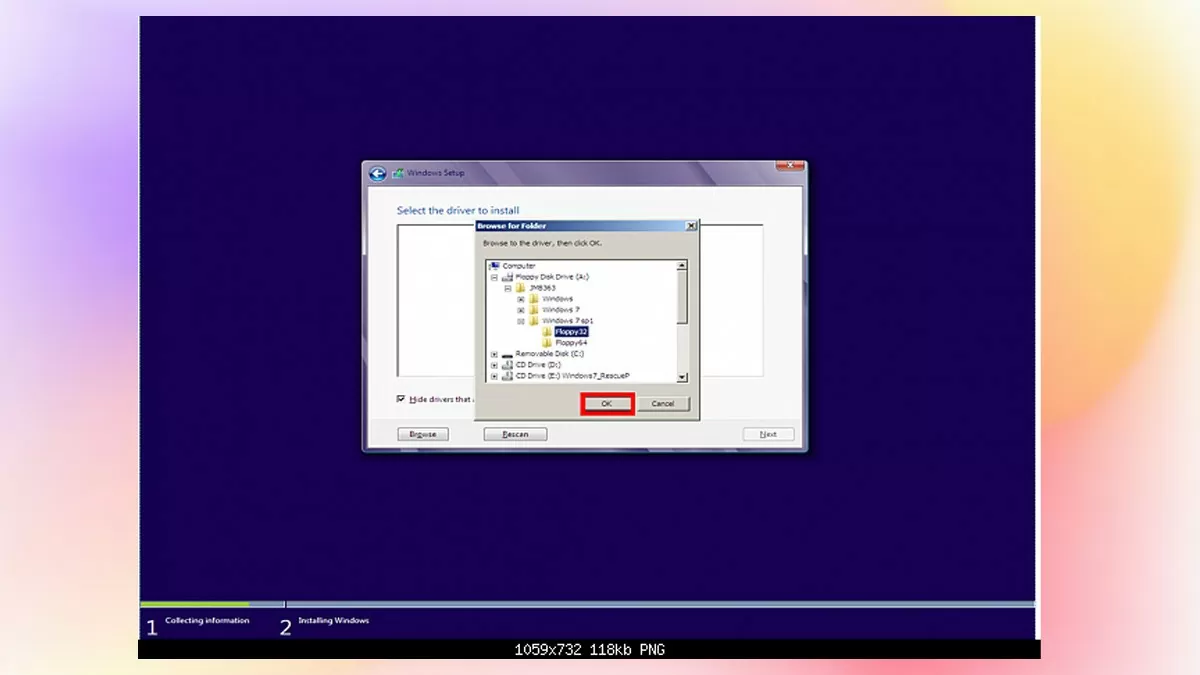 |
| Instruksjoner for hvordan du fikser Windows-installasjonsfeilen der harddisken ikke gjenkjennes. |
Trinn 5: Merk av i boksen «Skjul drivere som ikke er kompatible med maskinvaren på denne datamaskinen» og klikk på Neste. Velg deretter SATA-driveren som er kompatibel med datamaskinen din, og klikk på OK. Nå kan du fortsette å installere Windows som normalt.
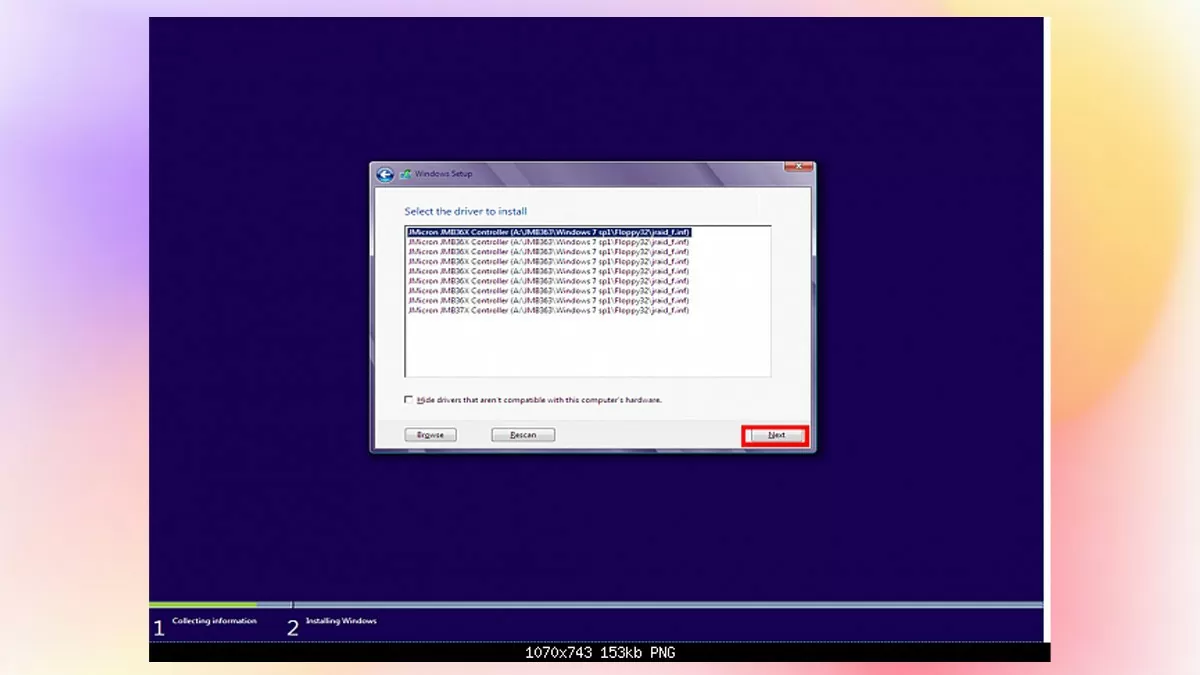 |
| Instruksjoner for hvordan du fikser Windows-installasjonsfeilen der harddisken ikke gjenkjennes. |
Problemet med at Windows ikke gjenkjenner harddisken under installasjon er et frustrerende problem for mange databrukere. Derfor gir denne artikkelen en detaljert og rask veiledning om hvordan du installerer Windows 11 eller 10 ved hjelp av en USB-stasjon når harddisken ikke gjenkjennes. Forhåpentligvis har du, etter å ha lest denne artikkelen, nok informasjon til å installere Windows trygt og vellykket på harddisken din.
[annonse_2]
Kilde: https://baoquocte.vn/khac-phuc-loi-cai-windows-khong-nhan-o-cung-278801.html















































































































Kommentar (0)